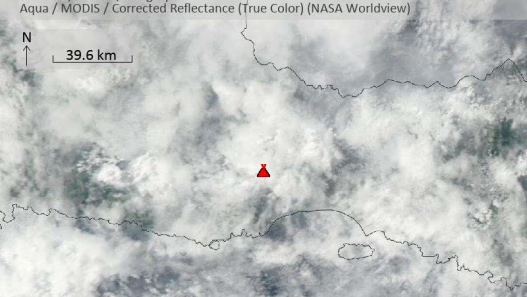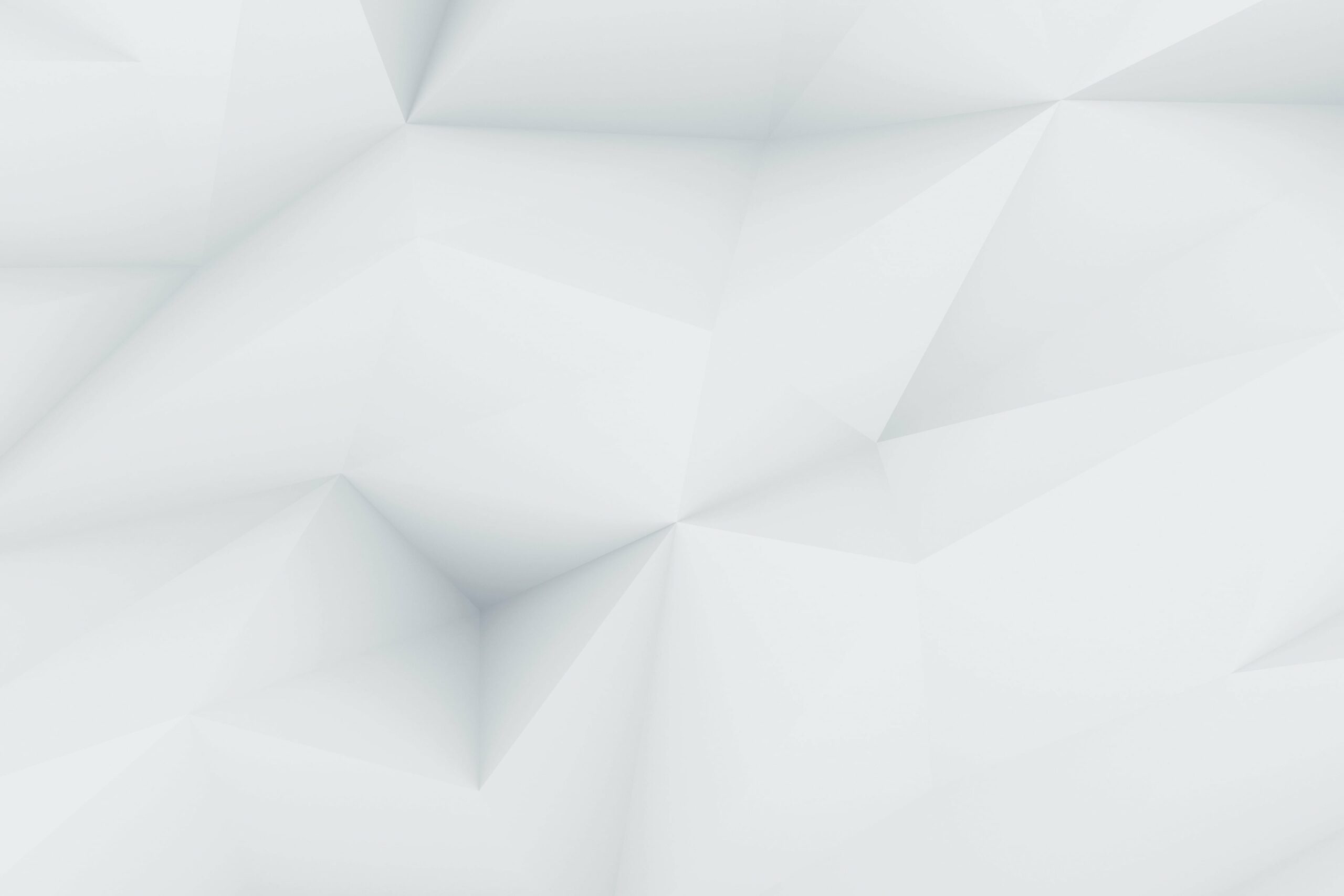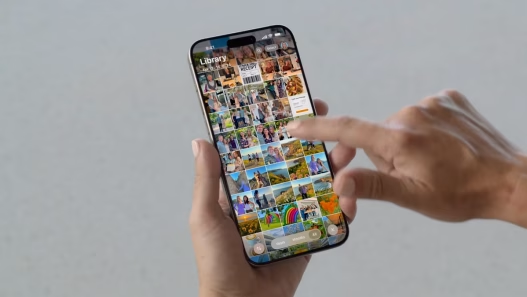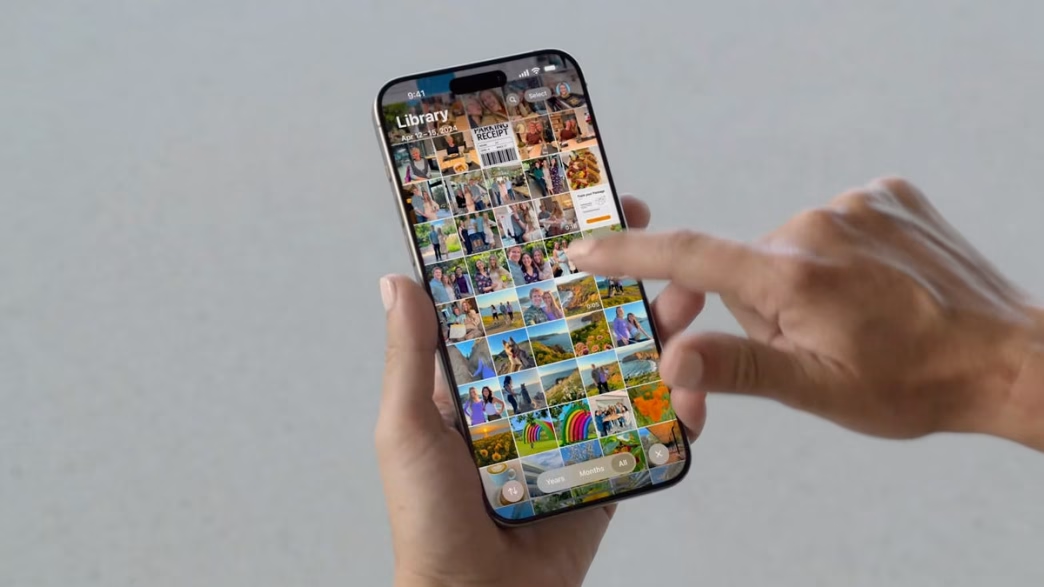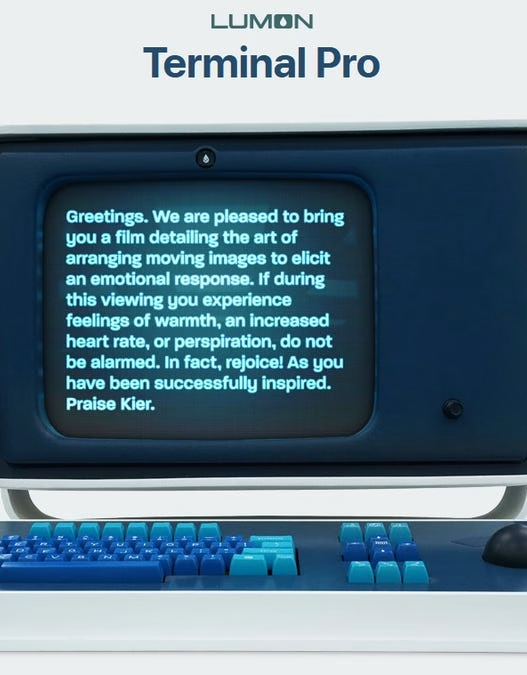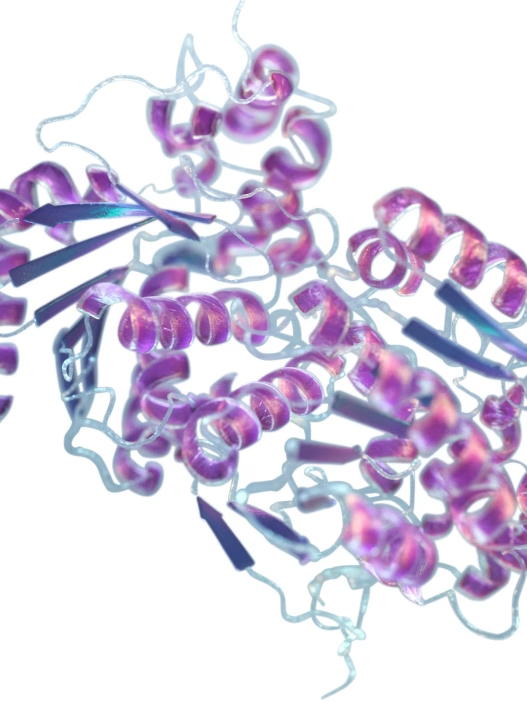Membuat kamu makin ahli dalam mencari foto favoritmu di iPhone.
Pernah nggak sih, lagi pengen nostalgia, nyari foto-foto lama di iPhone buat dijadikan profile picture terbaru, tapi tiba-tiba Siri malah nyasar ke pencarian web? Hasilnya, malah muncul berbagai nama Jeff Carlson yang nggak nyambung sama sekali, mulai dari pemain film, vokalis band, sampai novelis fiksi ilmiah. Sebal? Pastinya! Mungkin banget, kan? Nah, mari kita bedah gimana caranya biar pencarian foto di iPhone jadi lebih smart, nggak bikin emosi, dan menghasilkan foto yang kamu inginkan.
Intinya, aplikasi Photos di iPhone sebenarnya udah canggih banget. Dia punya AI yang diam-diam menganalisis setiap foto, mengenali wajah, lokasi, dan objek-objek menarik. Cuma, kadang kita kurang jeli memaksimalkan fitur-fitur ini. Dan kenapa harus repot- repot? Karena kita nggak mau scrolling tak berujung kan, waktu berharga buat scroll TikTok masih banyak. Mari kita bahas, biar pencarian foto makin efisien.
Kita akan membahas gimana caranya memanfaatkan metadata pada foto. Metadata itu ibarat informasi rahasia yang tersimpan di dalam setiap foto. Bayangin aja, kalau mau cari dokumen di komputer, kita tinggal ketik kata kunci yang ada di dokumen itu kan? Nah, pada foto juga sama sebenarnya. Metadata inilah yang membantu iPhone "mengerti" isi foto, termasuk objek, lokasi, bahkan orang yang ada di dalamnya.
Dulu, kita harus repot- repot menambahkan tag atau deskripsi manual ke setiap fotonya. Tapi, untungnya, jaman sekarang aplikasi Photos sudah jauh lebih pintar. Mereka bekerja keras di balik layar menggunakan machine learning buat menganalisis setiap foto. Jadi, meski kita nggak sempat menambahkan tag, aplikasi Photos tetap membantumu. Malah, terkadang Photos lebih paham dari kita, lho.

Strategi 1: Pencarian Berdasarkan Objek, Scene, atau Lokasi
Mulai dari yang paling mudah. Coba buka aplikasi Photos, lalu ketuk tombol "Cari". Ketik "bunga" di kolom pencarian. Mungkin akan sedikit tricky, karena kita nggak tahu persis informasi apa yang sudah "diketahui" Photos. Saat kita mengetik, akan ada rekomendasi hasil pencarian muncul, seperti foto yang sudah difavoritkan yang mengandung objek bunga, foto yang ada bunga secara keseluruhan, dan lainnya.
Setelah kita mengetik dan melihat hasilnya, coba pilih salah satu rekomendasi, atau langsung ketuk tombol "Cari" untuk melihat seluruh hasil pencarian. Seru kan, ternyata Photos mengenali objek-objek yang ada di foto. Bisa juga mencari berdasarkan scene atau konsep, misalnya "musim semi" atau "ski." Praktis banget, kan?
Kalau fotomu diambil dengan iPhone atau sudah ada data lokasi (geotag), pencarian juga akan menampilkan nama kota, lingkungan sekitar, atau bahkan landmark yang ada. Ini semua berkat metadata yang udah ditanamkan. Canggih, kan? Apple juga udah menyebutkan daftar metadata yang bisa dideteksi, contohnya tanggal (bulan atau tahun), tempat (kota atau provinsi), nama bisnis (cafe, museum), kategori (pantai atau matahari terbenam), acara (pertandingan olahraga atau konser), orang yang diidentifikasi dalam People & Pets, teks (alamat email atau nomor telepon), dan caption.
Strategi 2: Pencarian Berdasarkan Orang yang Teridentifikasi
Nah, kalau yang ini lebih keren lagi. Aplikasi Photos nggak cuma mengenali objek, tapi juga orang. Dengan fitur People & Pets, kita bisa menandai teman, keluarga, atau bahkan hewan peliharaan. Jadi, kalau sudah ada tag, kita bisa ketik nama orang tersebut di kolom pencarian, dan aplikasi akan menampilkan semua foto yang menampilkan orang tersebut.
Makin banyak nama yang kamu masukkan di kolom pencarian, akan makin spesifik hasil yang ditampilkan. Misalnya, ketik nama dua teman sekaligus, dan Photos akan menampilkan foto yang ada mereka berdua. Ini sangat membantu kalau kita ingin mencari foto geng tertentu, atau foto-foto liburan keluarga.

Seru bukan? Bayangkan, betapa mudahnya menemukan kembali momen-momen spesial dengan orang-orang tersayang. Tinggal ketik nama, semua foto langsung muncul. Gampang banget, kan?
Strategi 3: Pencarian Berdasarkan Teks yang Muncul di Foto
Pernah nggak sih, lagi nyari foto kuitansi atau kartu nama? Atau mungkin foto menu restoran yang menarik? Nah, fitur pencarian teks ini sangat berguna. Aplikasi Photos secara otomatis memindai setiap foto untuk mencari teks yang muncul di plang, menu, atau sumber lainnya.
Kita tinggal ketik kata kunci yang ingin dicari di kolom pencarian, dan Photos akan menampilkan foto yang mengandung teks sesuai kata kunci tersebut. Contohnya, ketik "kopi", dan akan muncul foto-foto yang ada kata "kopi".

Ini sangat membantu kalau kita punya banyak foto dokumen, atau sekadar ingin menyimpan info yang tertulis di foto. Nggak perlu lagi deh repot- repot mengetik ulang. Sangat praktis, kan?
Strategi 4: Kombinasikan Berbagai Elemen untuk Pencarian yang Lebih Spesifik
Kombinasikan semua strategi di atas untuk hasil yang lebih akurat. Contohnya, kita bisa mengetik "Jeff L. Carlson di Italia tahun 2022" di kolom pencarian. Pastikan kita mengetuk setiap hasil yang muncul di rekomendasi untuk menandakan bahwa kita menggunakan hasil pencarian yang diketahui. Hasilnya, akan muncul foto-foto yang relevan dengan kata kunci yang kita masukkan, jadi lebih spesifik dan cepat.

Dengan cara ini, kita bisa menemukan foto-foto yang spesifik, bahkan sampai detail. Ini sangat berguna kalau kita punya ribuan foto dan ingin mencari momen-momen tertentu dengan cepat. Jangan ragu untuk bereksperimen dengan berbagai kombinasi kata kunci ya!
Strategi 5: Tambahkan Kata Kunci di Photos untuk Mac agar Hasil Pencarian Lebih Akurat
Walaupun kita udah bahas kalau kita nggak perlu lagi tagging foto secara manual, ada juga kok cara untuk menambahkannya. Kalau kita punya macbook, Aplikasi Photos di MacOS menyediakan fitur penambahan keyword (kata kunci). Caranya? Pilih foto, pilih "Window > Info". Nanti akan muncul Info panel yang melayang, lalu kita bisa ketik kata kunci di kolom Keywords. Pisahkan setiap kata kunci dengan koma.
Kata kunci ini akan tersinkronisasi ke semua perangkat, tapi mungkin butuh waktu sedikit. Misalnya, setelah kita mengedit foto menjadi hitam putih, dan menambahkan keyword, kemungkinan butuh beberapa menit sampai keyword muncul saat pencarian.

Ini sangat berguna kalau kita memang punya banyak waktu dan ingin mengorganisir foto dengan lebih detail. Dengan menambahkan keyword, kita bisa membuat pencarian makin akurat, terutama kalau kita punya banyak foto dengan tema yang sama.
"Beberapa Hasil Mungkin Tidak Muncul" : Kenapa?
Mungkin kita perhatiin ada pesan di bawah hasil pencarian yang berbunyi: "Beberapa Hasil Mungkin Tidak Muncul." Ini adalah cara Apple untuk mengendalikan ekspektasi, kalau-kalau foto yang kita cari nggak muncul. Kenapa bisa begitu? Karena cara Photos mengindeks arsip foto kita.
Photos akan memindai foto kita untuk menemukan elemen yang dikenali, mengenali orang, dan mengumpulkan metadata lainnya. Namun, pemindaian ini hanya terjadi saat perangkat terkunci, sedang diisi daya, dan terhubung ke Wi-Fi. Jadi, nggak ada cara paksa untuk memperbarui database secara instan, yang memang agak bikin jengkel kalau kita baru saja mengimpor banyak foto baru. Tetapi, dengan AI, selalu ada hal yang bisa dinantikan.
Jadi, kesimpulannya, jangan hanya mengandalkan AI sepenuhnya. Dengan mengombinasikan strategi pencarian yang tepat, kita bisa memaksimalkan potensi aplikasi Photos di iPhone, dan tentunya, menemukan foto yang kita cari dengan lebih cepat dan mudah. Selamat mencoba!